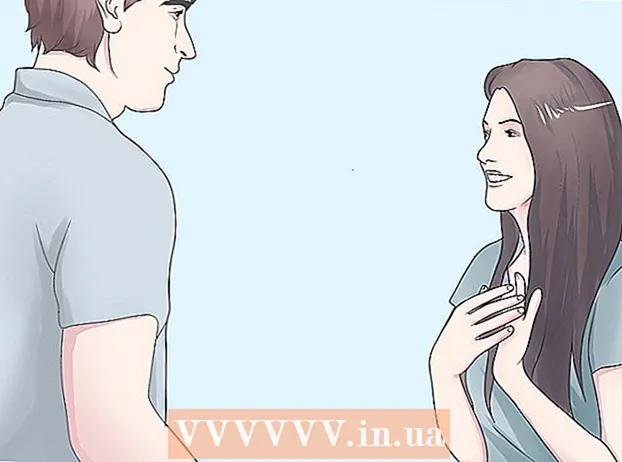Pengarang:
Ellen Moore
Tanggal Pembuatan:
18 Januari 2021
Tanggal Pembaruan:
1 Juli 2024

Isi
- Langkah
- Metode 1 dari 4: Komputer
- Metode 2 dari 4: Chrome di Seluler
- Metode 3 dari 4: Firefox di perangkat seluler
- Metode 4 dari 4: Safari di Seluler
- Tips
- Peringatan
Pada artikel ini, kami akan menunjukkan cara menyegarkan halaman di browser web. Ini akan menyegarkan konten halaman dan memecahkan masalah seperti halaman tidak dimuat sepenuhnya.
Langkah
Metode 1 dari 4: Komputer
 1 Buka halaman web yang diinginkan. Untuk melakukan ini, masukkan alamatnya atau klik tautannya.
1 Buka halaman web yang diinginkan. Untuk melakukan ini, masukkan alamatnya atau klik tautannya.  2 Klik pada ikon "Segarkan"
2 Klik pada ikon "Segarkan"  . Itu terlihat seperti panah bundar dan berada di bagian atas jendela browser (biasanya di sudut kiri atas).
. Itu terlihat seperti panah bundar dan berada di bagian atas jendela browser (biasanya di sudut kiri atas).  3 Gunakan pintasan keyboard. Di sebagian besar browser, Anda dapat menekan tombol F5untuk menyegarkan halaman (pada beberapa komputer, tahan tombol Fnlalu tekan F5). Jika Anda tidak memiliki tombol F5, gunakan pintasan keyboard berikut:
3 Gunakan pintasan keyboard. Di sebagian besar browser, Anda dapat menekan tombol F5untuk menyegarkan halaman (pada beberapa komputer, tahan tombol Fnlalu tekan F5). Jika Anda tidak memiliki tombol F5, gunakan pintasan keyboard berikut: - jendela - memegang Ctrl dan tekan R.
- Mac - memegang Perintah dan tekan R.
 4 Paksa halaman web untuk menyegarkan. Ini akan menghapus cache-nya, dan konten halaman terakhir akan ditampilkan di layar, bukan konten yang disimpan di browser komputer:
4 Paksa halaman web untuk menyegarkan. Ini akan menghapus cache-nya, dan konten halaman terakhir akan ditampilkan di layar, bukan konten yang disimpan di browser komputer: - jendela - tekan Ctrl+F5... Jika itu tidak berhasil, tahan tombolnya Ctrl dan klik ikon "Segarkan".
- Mac - tekan Perintah+Pergeseran+R... Di Safari, tahan Pergeseran dan klik ikon "Segarkan".
 5 Memecahkan masalah jika halaman tidak disegarkan. Jika tidak ada metode di atas untuk menyegarkan halaman yang berhasil, browser mungkin rusak atau terjadi kesalahan. Dalam hal ini, lakukan salah satu hal berikut:
5 Memecahkan masalah jika halaman tidak disegarkan. Jika tidak ada metode di atas untuk menyegarkan halaman yang berhasil, browser mungkin rusak atau terjadi kesalahan. Dalam hal ini, lakukan salah satu hal berikut: - Tutup dan buka kembali halaman.
- Tutup browser Anda, lalu buka dan buka halaman web.
- Segarkan peramban Anda.
- Kosongkan cache browser Anda.
- Kosongkan cache DNS komputer Anda.
Metode 2 dari 4: Chrome di Seluler
 1 Mulai Google Chrome
1 Mulai Google Chrome  . Klik pada ikon lingkaran merah-kuning-hijau-biru.
. Klik pada ikon lingkaran merah-kuning-hijau-biru.  2 Pergi ke halaman yang diinginkan. Anda hanya dapat memperbarui halaman yang aktif - ini berlaku untuk browser komputer dan seluler.
2 Pergi ke halaman yang diinginkan. Anda hanya dapat memperbarui halaman yang aktif - ini berlaku untuk browser komputer dan seluler.  3 Mengetuk ⋮. Anda akan menemukan ikon ini di sudut kanan atas. Sebuah menu akan terbuka.
3 Mengetuk ⋮. Anda akan menemukan ikon ini di sudut kanan atas. Sebuah menu akan terbuka.  4 Ketuk ikon Segarkan
4 Ketuk ikon Segarkan  . Itu ada di bagian atas menu. Halaman akan disegarkan.
. Itu ada di bagian atas menu. Halaman akan disegarkan.  5 Segarkan halaman dengan menggesek ke bawah dari atas layar. Ikon panah bulat akan muncul di bagian atas layar untuk menunjukkan bahwa halaman sedang di-refresh.
5 Segarkan halaman dengan menggesek ke bawah dari atas layar. Ikon panah bulat akan muncul di bagian atas layar untuk menunjukkan bahwa halaman sedang di-refresh.
Metode 3 dari 4: Firefox di perangkat seluler
 1 Mulai Firefox. Klik pada ikon rubah oranye dengan latar belakang biru.
1 Mulai Firefox. Klik pada ikon rubah oranye dengan latar belakang biru.  2 Pergi ke halaman yang diinginkan. Anda hanya dapat memperbarui halaman yang aktif - ini berlaku untuk browser komputer dan seluler.
2 Pergi ke halaman yang diinginkan. Anda hanya dapat memperbarui halaman yang aktif - ini berlaku untuk browser komputer dan seluler.  3 Tunggu hingga seluruh halaman dimuat. Jika tidak, ikon Refresh tidak akan muncul di layar.
3 Tunggu hingga seluruh halaman dimuat. Jika tidak, ikon Refresh tidak akan muncul di layar.  4 Ketuk ikon Segarkan
4 Ketuk ikon Segarkan  . Itu ada di bagian bawah layar. Halaman akan disegarkan.
. Itu ada di bagian bawah layar. Halaman akan disegarkan. - Pada perangkat Android, pertama-tama ketuk ikon di sudut kanan atas lalu ketuk ikon Segarkan di bagian atas menu.
Metode 4 dari 4: Safari di Seluler
 1 Luncurkan Safari. Klik ikon kompas biru dengan latar belakang putih.
1 Luncurkan Safari. Klik ikon kompas biru dengan latar belakang putih.  2 Pergi ke halaman yang diinginkan. Anda hanya dapat memperbarui halaman yang aktif - ini berlaku untuk browser komputer dan seluler.
2 Pergi ke halaman yang diinginkan. Anda hanya dapat memperbarui halaman yang aktif - ini berlaku untuk browser komputer dan seluler.  3 Tunggu hingga seluruh halaman dimuat. Jika tidak, ikon Refresh tidak akan muncul di layar.
3 Tunggu hingga seluruh halaman dimuat. Jika tidak, ikon Refresh tidak akan muncul di layar.  4 Ketuk ikon Segarkan
4 Ketuk ikon Segarkan  . Anda akan menemukannya di sudut kanan atas. Halaman akan disegarkan.
. Anda akan menemukannya di sudut kanan atas. Halaman akan disegarkan.
Tips
- Kosongkan cache browser Anda untuk memecahkan masalah seperti halaman tidak menyegarkan.
Peringatan
- Jika Anda menyegarkan halaman tempat Anda memasukkan sesuatu, sebagai aturan, semua informasi yang Anda masukkan akan dihapus.